- eine Bilddatei in das Grafikfenster geladen,
- Tastatur bzw. Maus in unsere Programme eingebunden
wird.
- ampel-00.py
- Speichere die gegebene Datei auf deinen Computer.
- Öffne diese Datei in der Python IDLE zum Bearbeiten.
- Speichere diese Bilddatei "ampel-1.gif" auf deinen Computer.
Das Programm und die Bilddatei müssen im selben Verzeichnis gespeichert werden. - Starte das Programm.
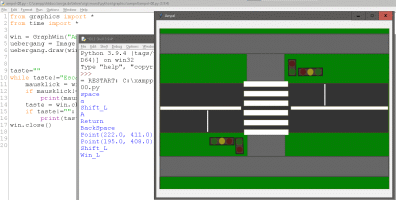
Ordne die Fenster entsprechend der Abbildung an.
Klicke auf verschiedene Positionen des Grafikfensters und betätige verschiedene Tasten.
Die Ergebnisse deiner Aktionen kannst du in der IDLE Shell verfolgen. - Nun werden wir die Ampel schrittweise Programmieren.
Schau dir dieses Programm an starte es in der Python IDLE.
- ampel-01.py
- Speichere die gegebene Datei auf deinen Computer.
- Öffne diese Datei in der Python IDLE zum Bearbeiten und teste das Programm.
- Bestimme den Mittelpunkt der grünen Lampe der unteren Fußgängerampel.
Definiere das Objektfampel1_greenund bringe diese zum Leuchten. - Erweitere das Programm, um auch die anderen Lampen der beiden linken Ampeln zu aktivieren.
- Wenn die Taste "T" gedrückt wird, soll die Ampel in Testbetrieb gehen.
Verkehrsampel Fußgängerampel grün gelb rot grün rot x - - - x - x - x - - x x - - x x - xJede Ampelphase soll eine Sekunde dauern. Danach wiederholt sich der Ablauf periodisch. - Ändere dein Programm.
Die Verkehrsampel steht nach Programmstart auf grün und die Fußgängerampel auf rot.
Simuliert durch Drücken der Taste "S" fordert ein Fußgänger für sich grün an.
Die Ampelanlage durchläuft einen kompletten Durchlauf. - Erweitere dein Pogramm auch auf beiden restlichen Ampeln.
- Durch Drücken der Taste "A" soll die Anlage ausgeschalten werden.
- Der Taste "E" schaltet die Anlage ein.